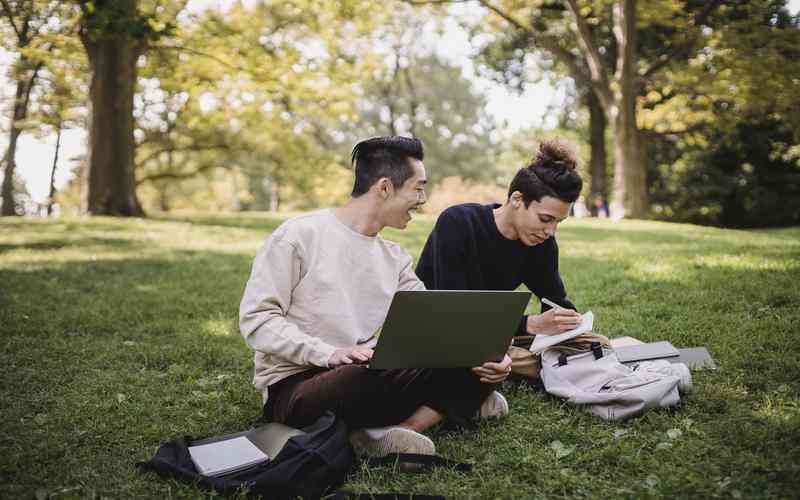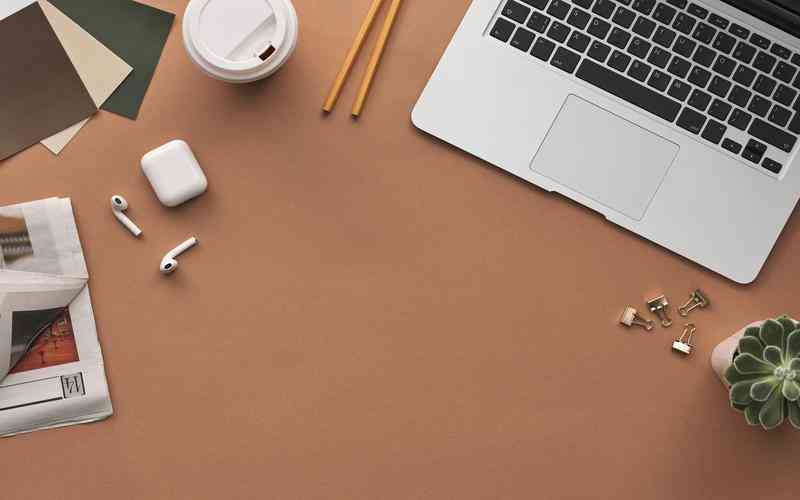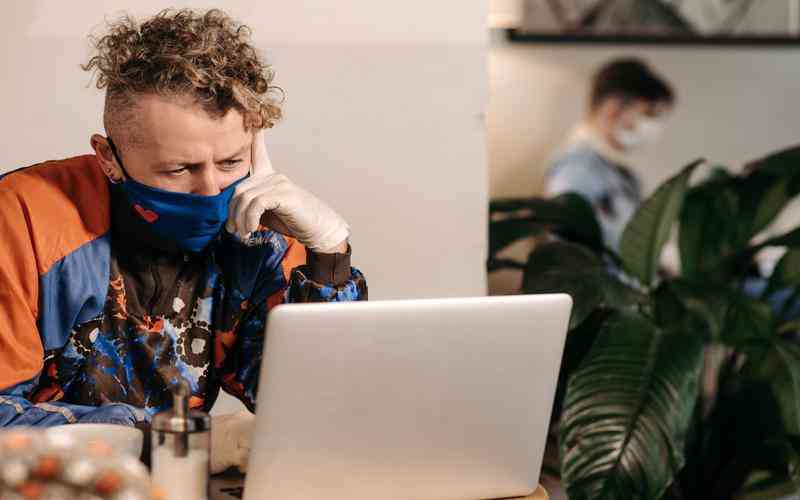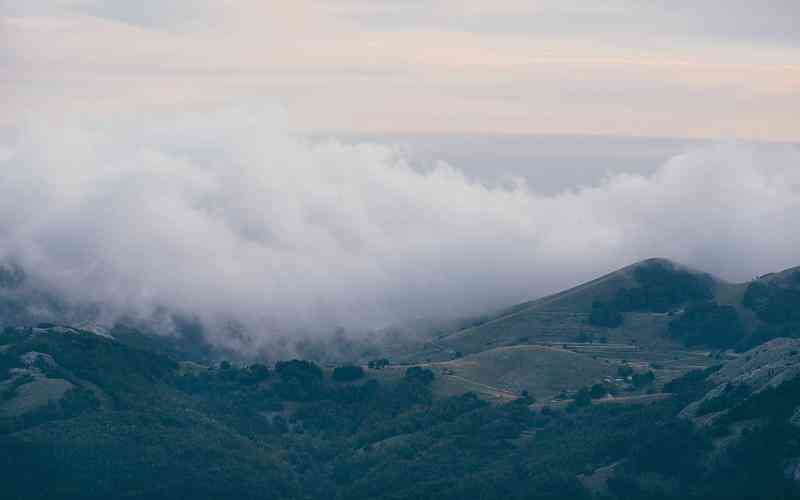摘要:在现代网络环境中,配置无线路由器的IP地址和子网掩码是确保网络正常运行的关键步骤之一。虽然大多数路由器都支持通过电脑进行设置,但也可以通过手机完成这些配置。本文将详细介绍如何...
在现代网络环境中,配置无线路由器的IP地址和子网掩码是确保网络正常运行的关键步骤之一。虽然大多数路由器都支持通过电脑进行设置,但也可以通过手机完成这些配置。本文将详细介绍如何在手机上配置无线路由器的IP地址和子网掩码,以帮助用户优化和管理其网络环境。
连接到路由器的管理界面
在手机上配置无线路由器的IP地址和子网掩码,用户需要通过手机连接到路由器的管理界面。这一过程包括以下步骤:
连接Wi-Fi网络
确保手机已经连接到需要配置的无线路由器的Wi-Fi网络。这通常需要选择正确的网络并输入密码。
访问管理页面
打开手机的浏览器,输入路由器的默认IP地址(如192.168.1.1或192.168.0.1),然后按下“进入”键。默认IP地址通常可以在路由器的底部标签或说明书中找到。
登录路由器
在管理界面登录页面输入路由器的用户名和密码。若未更改过,这些信息通常也是默认的,可以在路由器的说明书或底部标签上找到。常见的默认用户名和密码是“admin”/“admin”。
配置IP地址
在登录成功后,用户可以进入路由器的设置页面来配置IP地址。这个过程包括以下几个步骤:
找到网络设置
在管理界面中,找到“网络设置”或“LAN设置”选项。不同品牌和型号的路由器界面可能有所不同,但基本上都会有类似的选项。
修改IP地址
在“网络设置”中,找到“IP地址”字段,并输入新的IP地址。通常情况下,IP地址需要设置在私有IP地址段内,如192.168.1.x或192.168.0.x,其中x为1到254之间的任意数字。
保存设置
完成IP地址修改后,点击“保存”或“应用”按钮以保存设置。这一操作可能会使路由器重新启动,手机需要重新连接到新的IP地址。
配置子网掩码
子网掩码的配置同样重要,它决定了IP地址的网络部分和主机部分的划分。以下是配置子网掩码的步骤:
找到子网掩码设置

在同一“网络设置”页面中,找到“子网掩码”字段。子网掩码常见的默认值是255.255.255.0,这意味着IP地址的前24位用于网络标识,后8位用于主机标识。
输入子网掩码
根据网络需求,输入适合的子网掩码。如果网络环境较为复杂,可能需要使用不同的子网掩码进行划分,如255.255.0.0或255.0.0.0。
保存设置
输入子网掩码后,同样需要点击“保存”或“应用”按钮以使更改生效。
验证配置效果
完成IP地址和子网掩码的配置后,确保一切设置正确是至关重要的。以下是验证配置效果的方法:
检查连接状态
在手机上打开“设置”,进入“Wi-Fi”或“网络设置”中,检查设备是否正常连接到网络。确保网络连接稳定,没有出现掉线或连接不上的情况。
使用网络工具
可以使用手机上的网络工具应用(如Ping工具)来测试网络连接情况。输入路由器的IP地址进行Ping测试,确认网络是否正常。
访问内网资源
尝试通过浏览器访问局域网中的其他设备或服务,确保网络配置不会阻碍正常的数据传输。
在手机上配置无线路由器的IP地址和子网掩码是提高网络管理效率的重要技能。用户需要首先通过手机连接到路由器的管理界面,然后进行IP地址和子网掩码的配置,最后验证网络连接的正常性。为了避免配置过程中出现问题,建议用户在操作前详细阅读路由器的用户手册,并了解相关的网络知识。保持路由器的固件更新,定期检查和维护网络配置,可以进一步提升网络的稳定性和安全性。